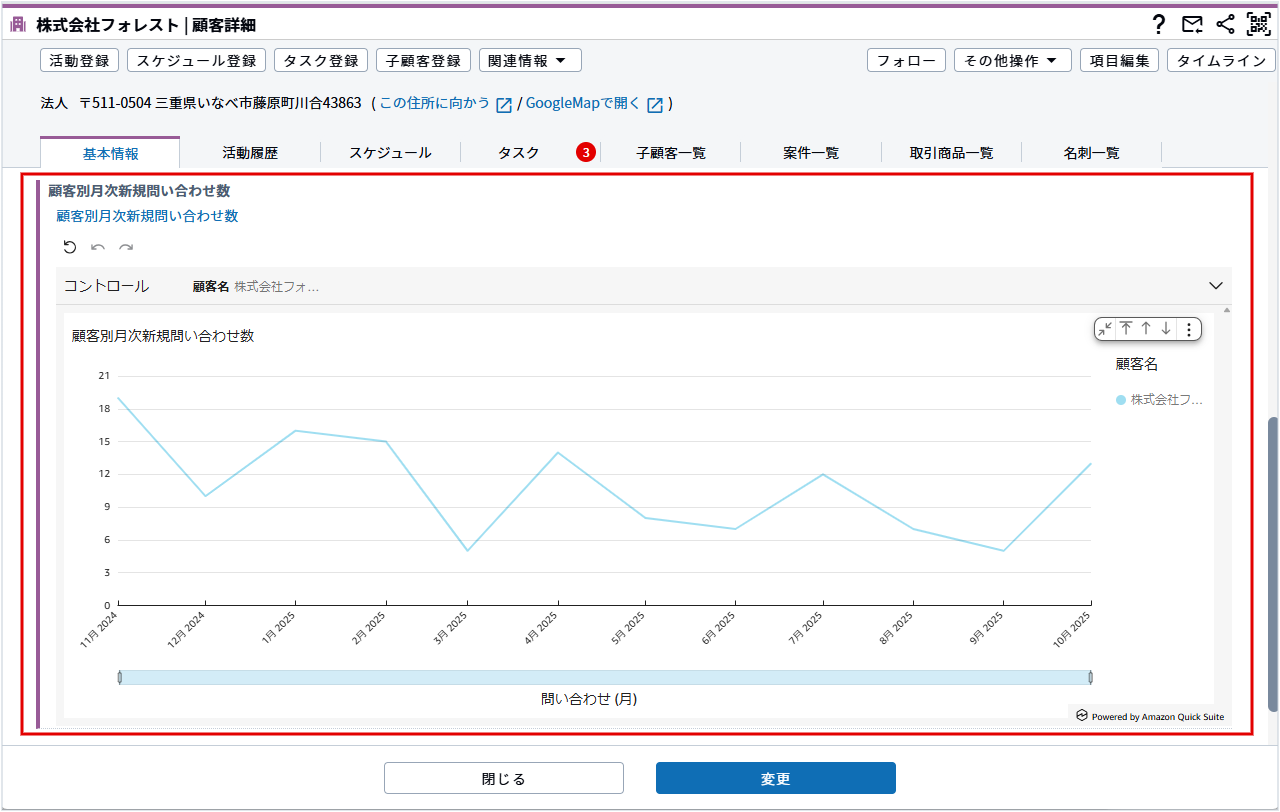詳細画面でアナリティクスのダッシュボードを表示することは可能ですか
リンク型項目を利用することで、分析レポートで作成したアナリティクスのダッシュボードを表示させることが可能です。
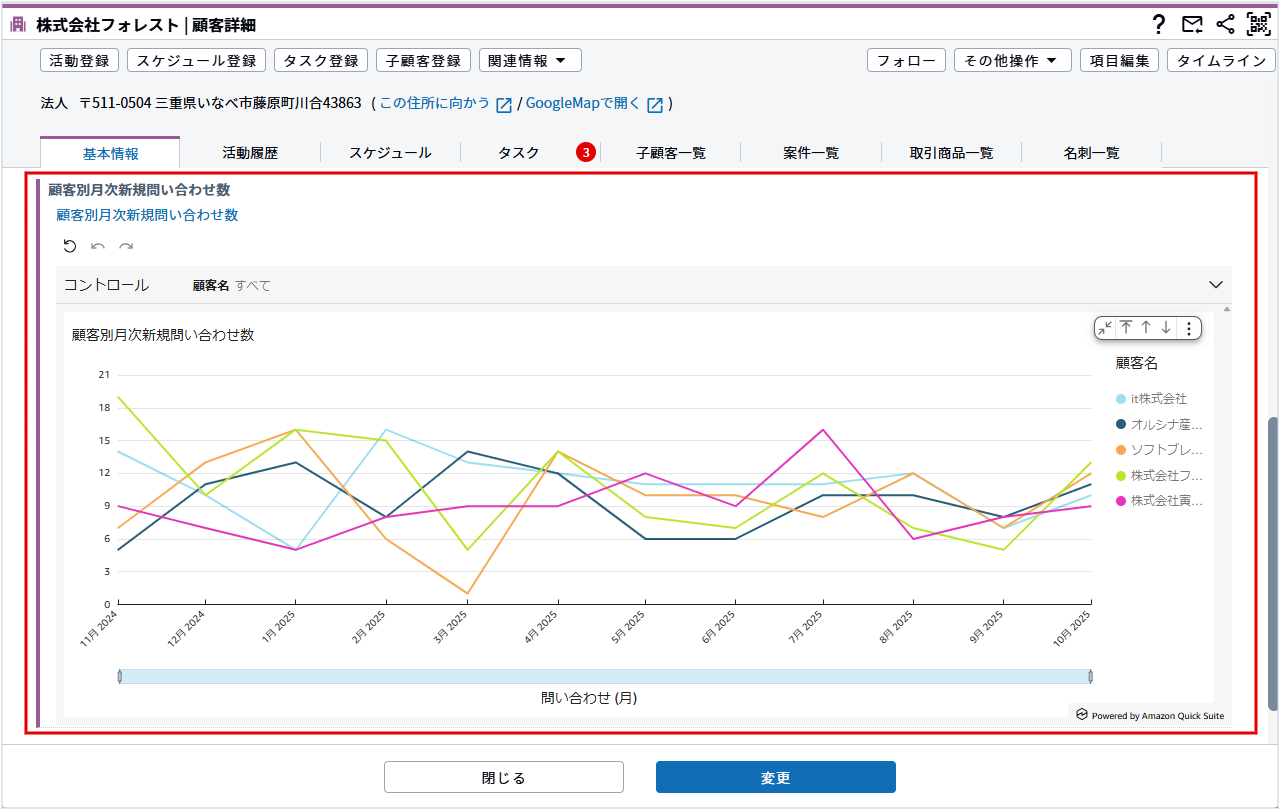
設定する場合は、以下のような手順で操作してください。
事前準備
-
各アプリの詳細画面に表示させるダッシュボードを、分析レポートで作成しておきます。
関連サイト:アナリティクスダッシュボードへの公開 -
ダッシュボードを表示させたいアプリで、リンク型項目を登録しておきます。
登録の際、[システム使用]の[使用不可]にチェックを入れて設定してください。
関連サイト:リンク型項目
設定方法
-
分析レポートの[ダッシュボード]画面を開きます。対象のダッシュボードの上にカーソルを合わせて右クリックします。
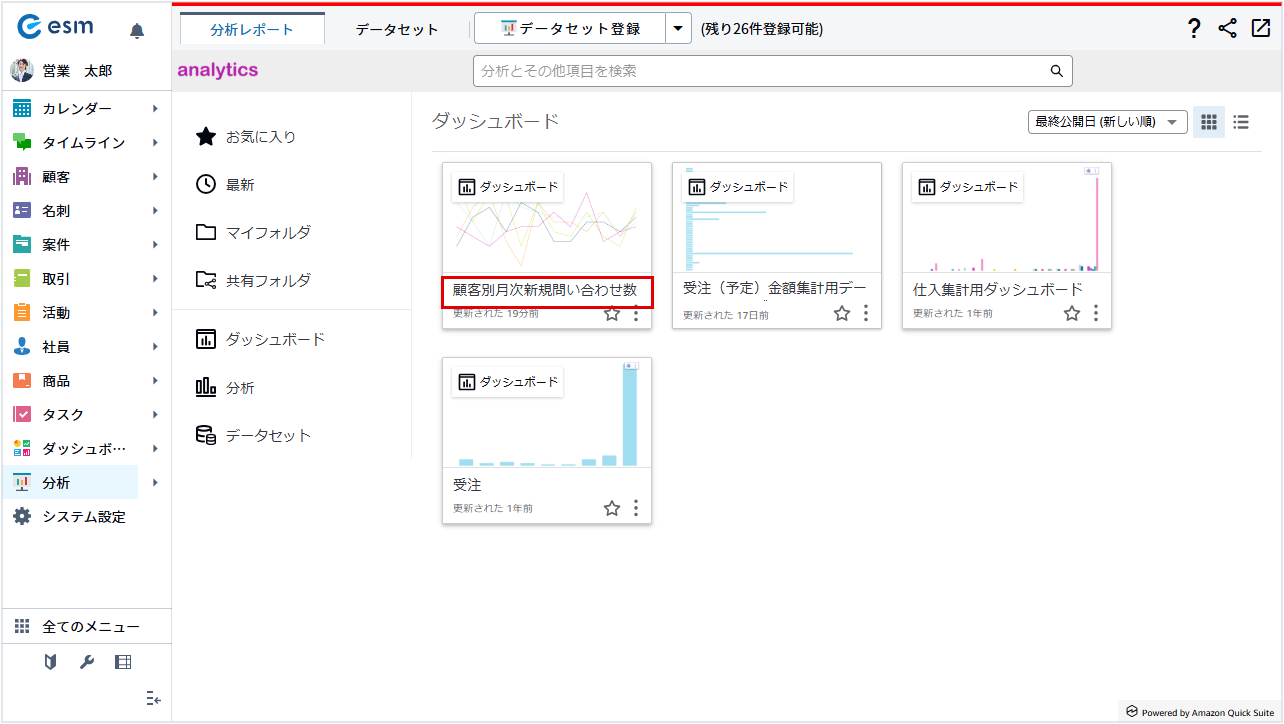
-
[リンクのアドレスをコピー]を選択します。
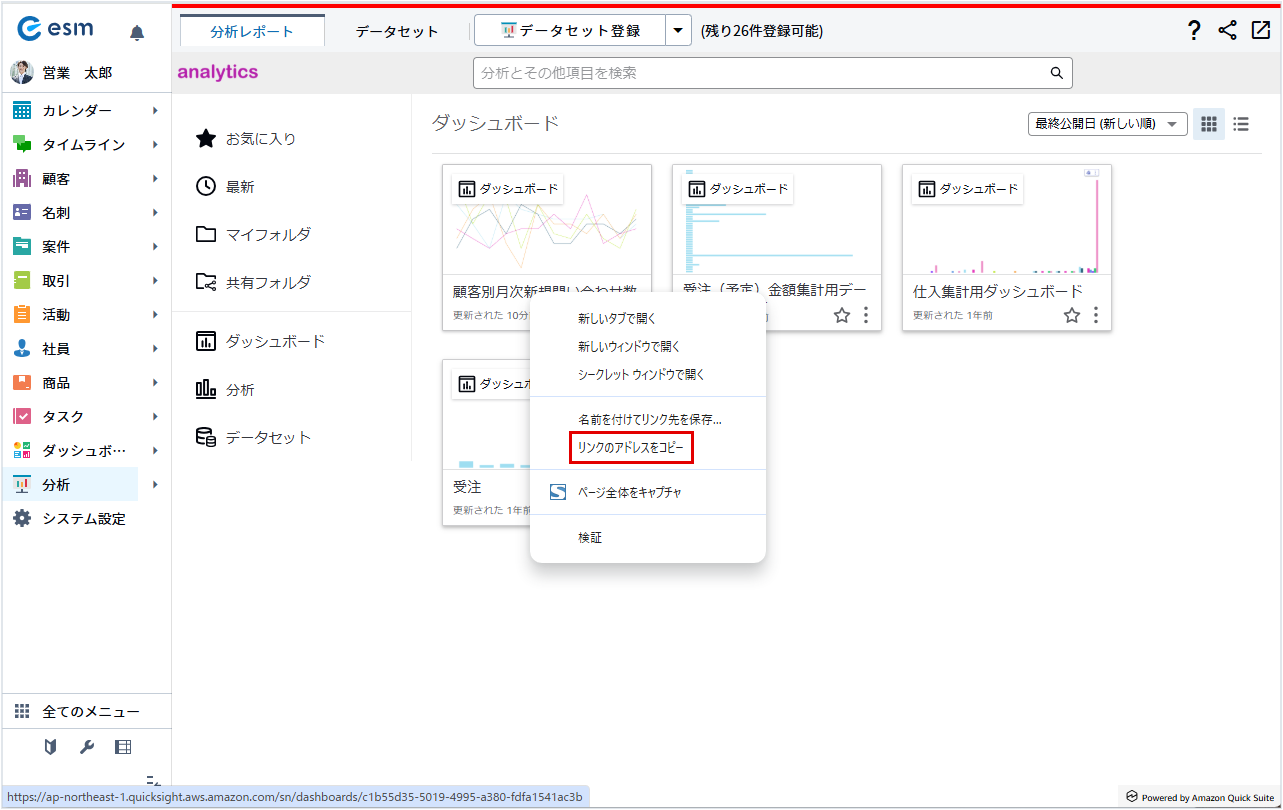
-
コピーしたURLをメモ帳などに貼り付け、「dashboards/」以下の文字列のみを確認します。
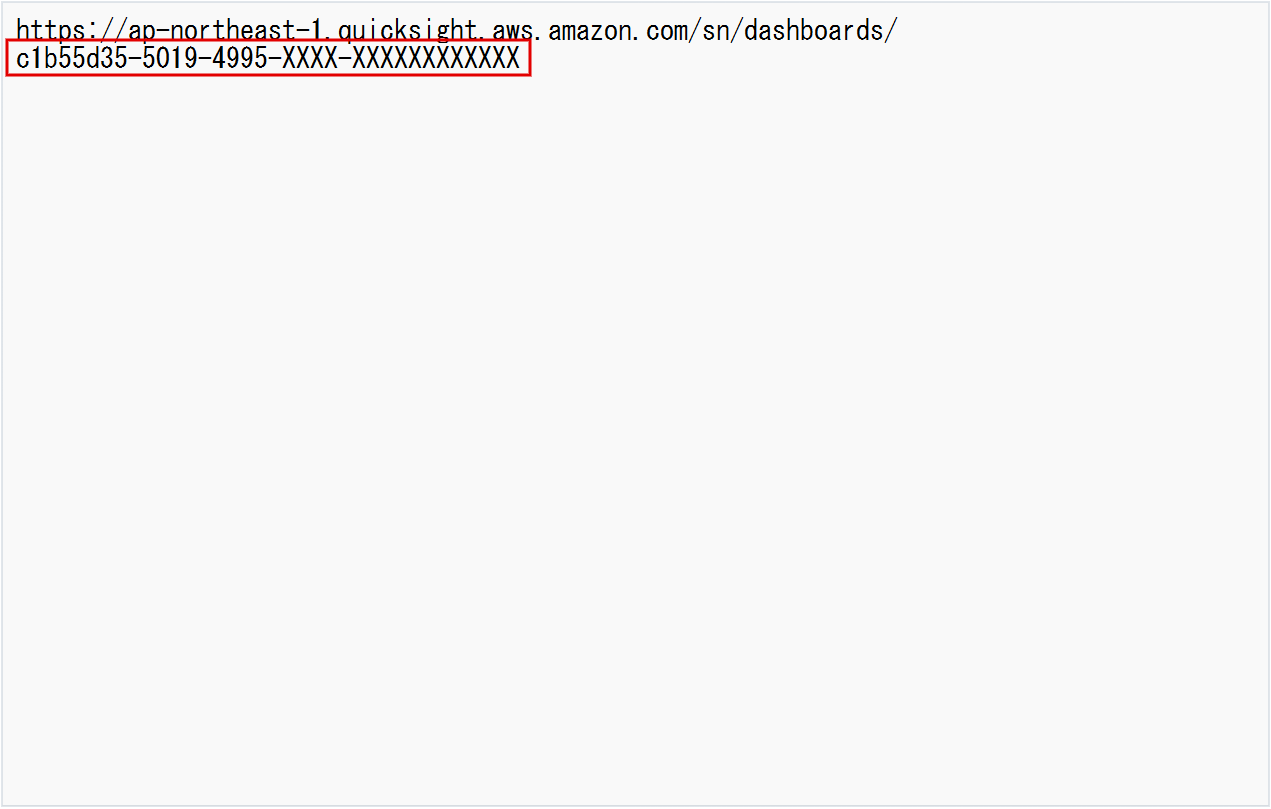
-
新規でメモ帳などを開き、以下URLのコピーして貼り付け、「{ID}」の部分を手順3で確認した文字列に差し替えて保存します。
URL:https://gateway-esm.softbrain.com/sheet-fs/v1/quicksight/embedurl/dashboard/{ID}/redirect?locale=ja-JP&authorization={JWT}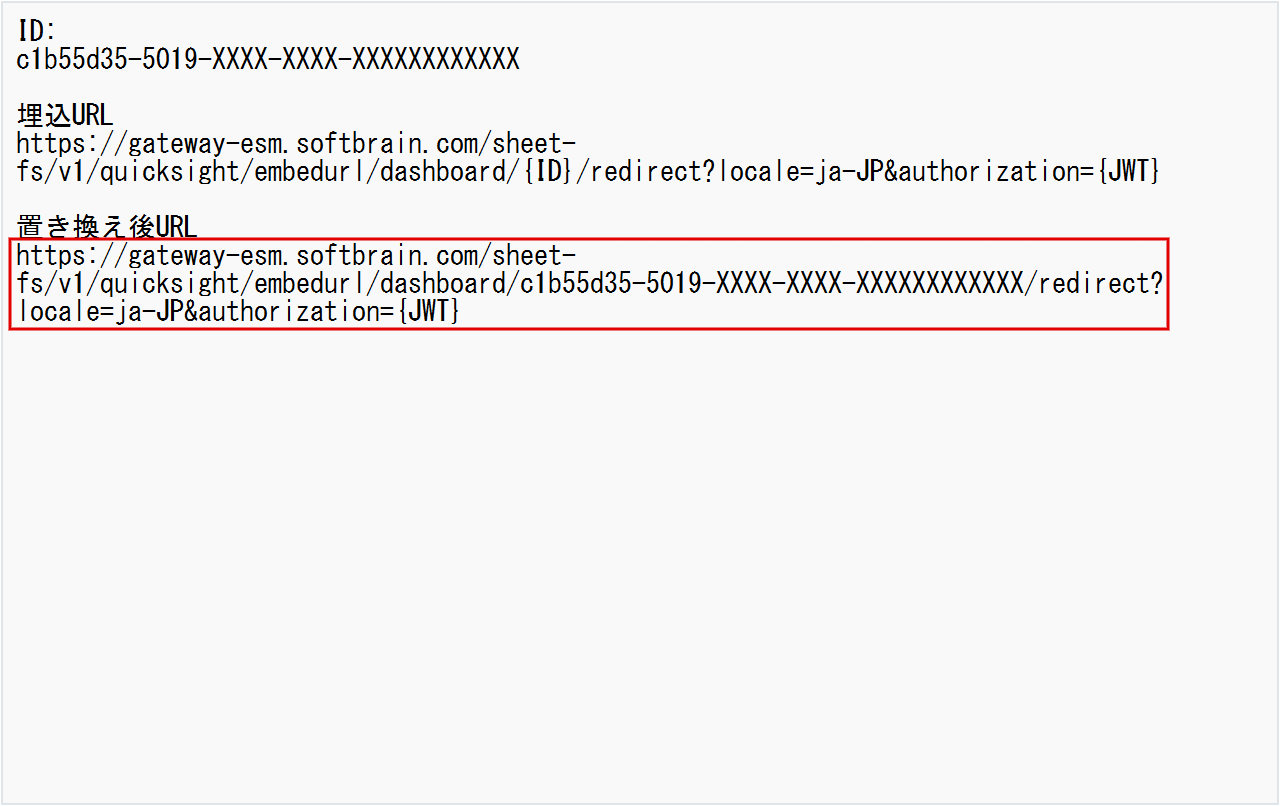
-
[システム設定]の[アプリ設定]画面を開き、 対象アプリ名ををクリックします。
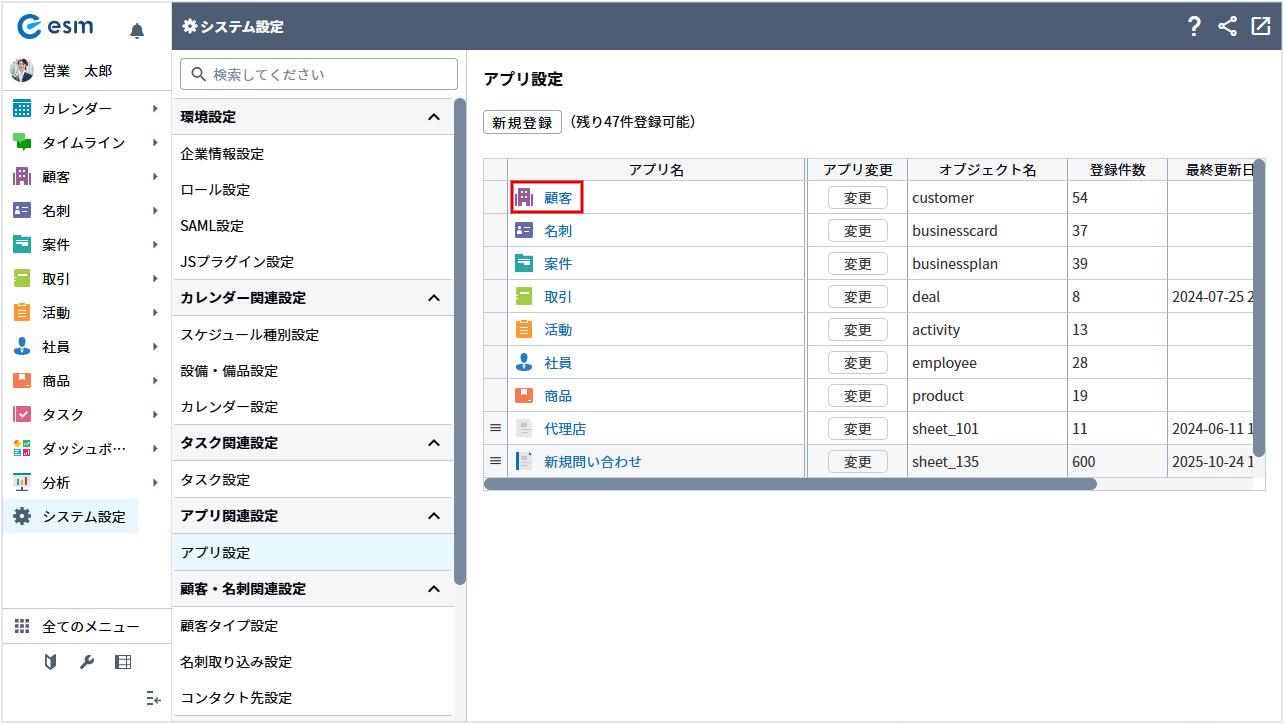
-
事前に登録しておいた[リンク型項目]の⚙をクリックします。
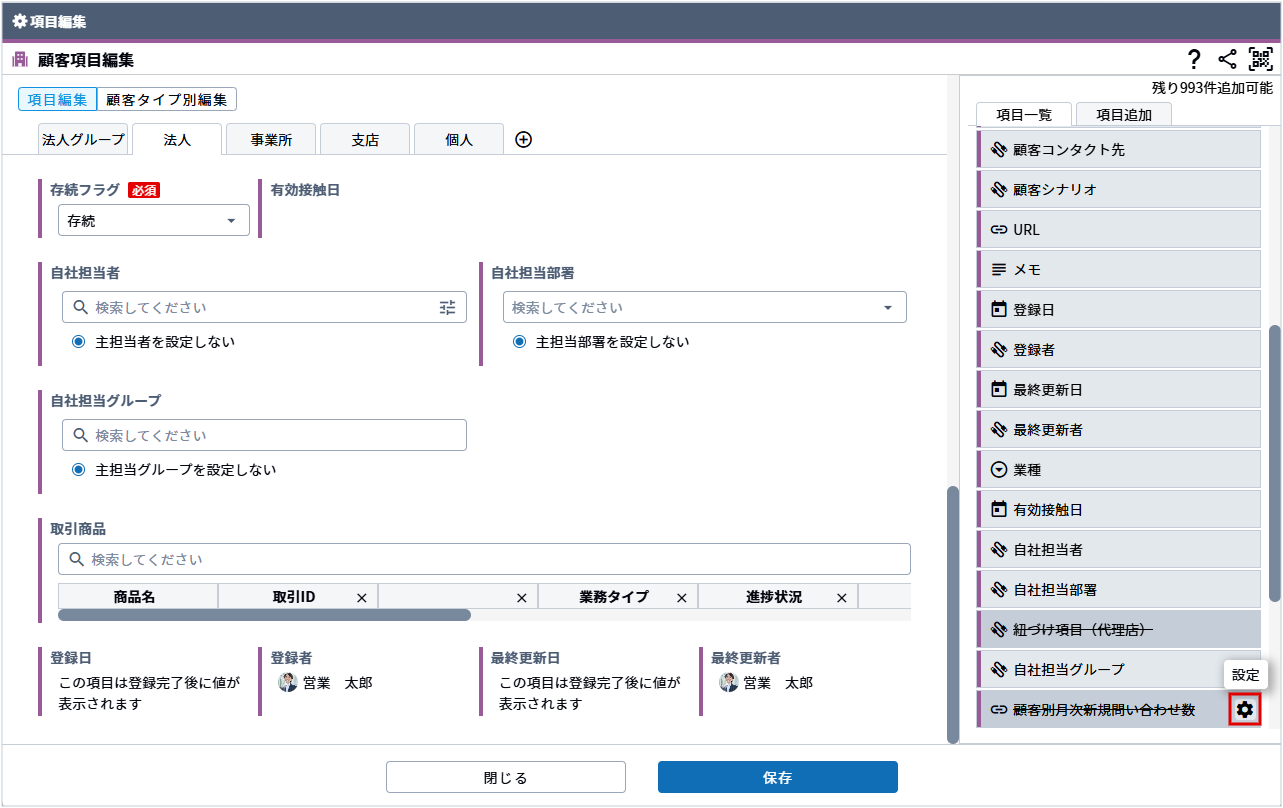
-
[固定のURLを設定する]を選択した後、[固定のURL]に、手順4で保存しておいたURLを入力します。

-
各項目を設定し、[保存]ボタンをクリックします。
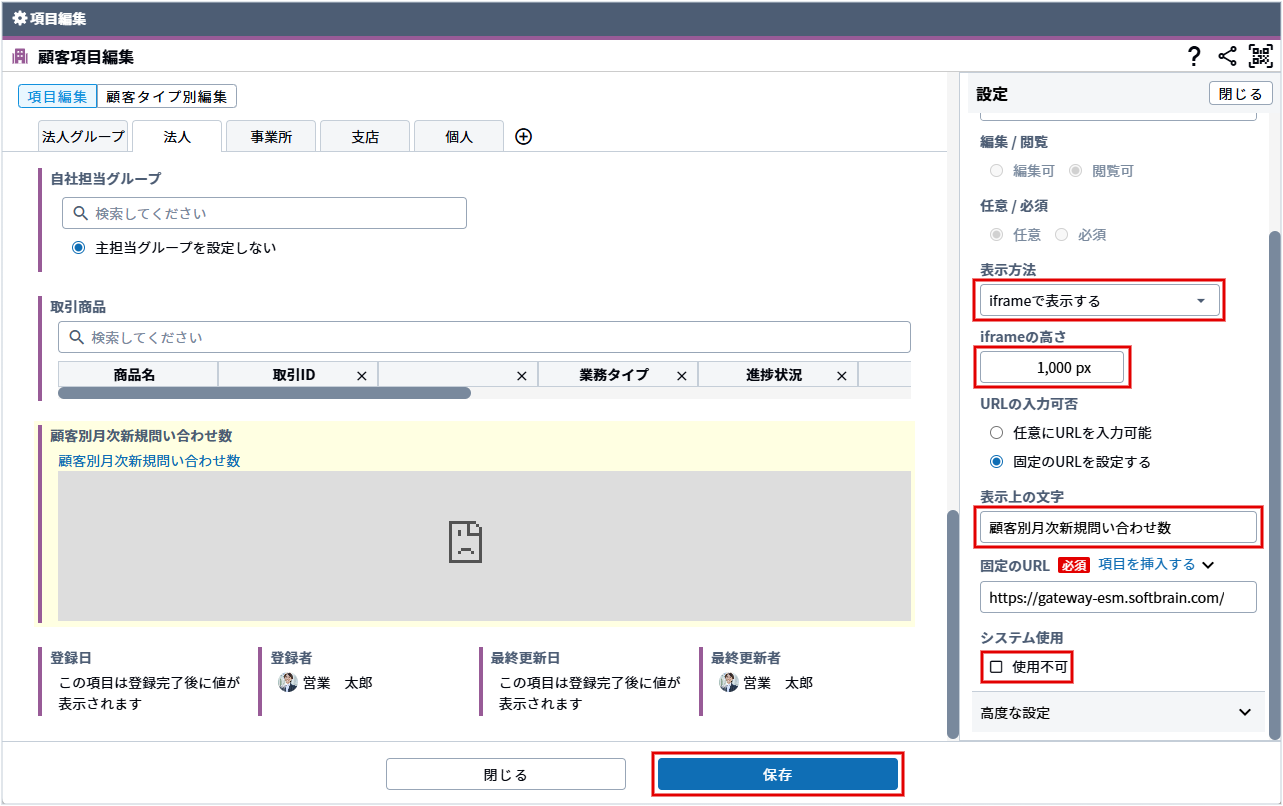
項目 説明 表示方法 [iframeで表示する]にします。 iframeの高さ 任意の値にします。 表示上の文字 任意の文字列にします。 システム使用 [使用不可]のチェックを外します。 対象アプリの詳細画面に、設定したリンク型項目に、設定したダッシュボードが表示されます。
ダッシュボードのURLがコピーされます。
補足
本手順の画面は、GoogleChromeのバージョンの場合になります。
[リンクのアドレスをコピー]の名称は、ブラウザの種類やバージョンによって異なる場合があるためご注意ください。
[リンクのアドレスをコピー]の名称は、ブラウザの種類やバージョンによって異なる場合があるためご注意ください。
補足
-
対象のアプリにダッシュボードを表示させる際、分析パラメーターを利用して、参照する対象アプリで自動で絞り込んだ状態で表示することも可能です。
その場合は、事前に分析パラメーターを設定した上で、[固定URL]に入力したURLの末尾に、#p.{パラメータ名1}={値1}の形式で、分析パラメーターの情報を追加します。
(例)[顧客詳細]画面で、開いている顧客で絞り込みした状態で表示させる場合
https://gateway-esm.softbrain.com/sheet-fs/v1/quicksight/embedurl/dashboard/c1b55d35-5019-4995-XXXX-XXXXXXXXXXXX/redirect?locale=ja-JP&authorization={JWT}#p.customerName=["自レコード"."顧客名"]